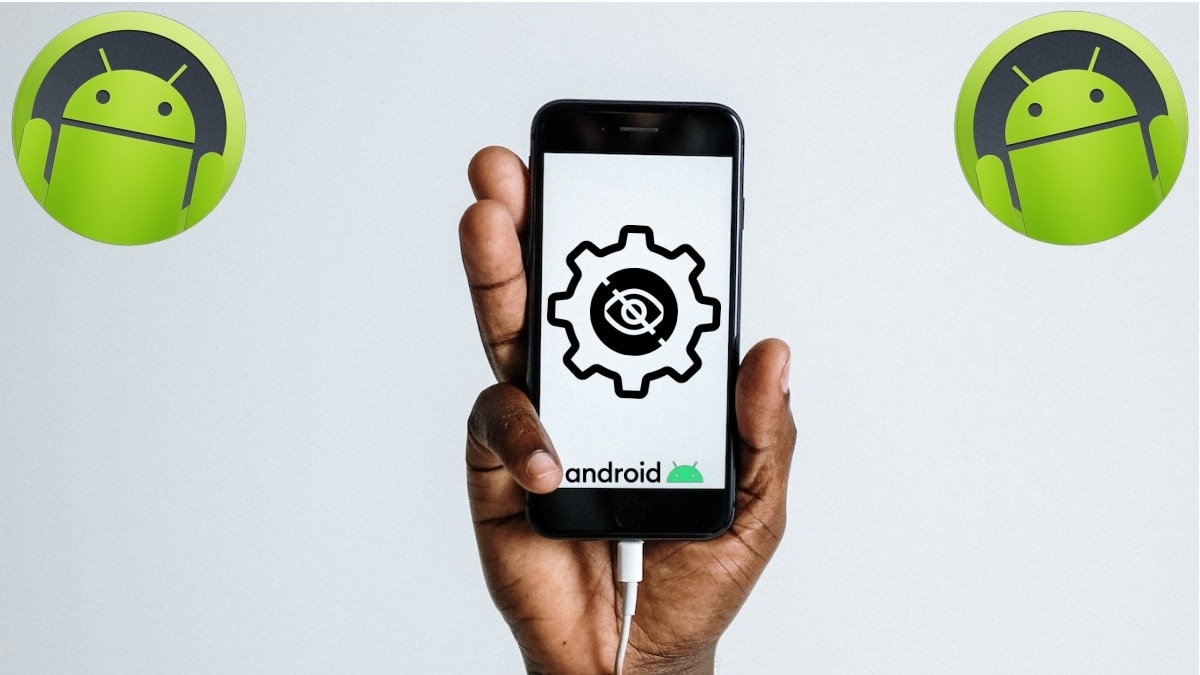
Rejtett beállítások Androidon: A legjobb tudnivalók és aktiválások
A felhasználók a Android mobil eszközök Általában nagyon jól ismerik és kezelik mind a gyorsbeállításokat, mind a Google mobil operációs rendszerének alapbeállításait, amelyek a minimálisra csökkentett felső menüből és a beállítások ikon (beállítások) a rendszerről. Utóbbi azonban sokkal fejlettebb lehetőséget kínál, amelyeket gyakran nem használunk, mert nem ismerjük, hol találhatók és valójában mire valók.
Vagyis az Android, mint a többi mobil és asztali operációs rendszerek, számos funkciója van, néhány alapvető és néhány speciális. És az utóbbiak közül sok nem könnyen látható a közönséges felhasználó számára, ezért figyelembe veszik őket "rejtett beállítások androidon". Ami a konfigurálás és az aktiválás ismeretében pozitív változást hozhat a teljesítmény vagy a használhatóság szempontjából. És ma megmutatjuk az 5 legjobbat, amelyeket szerintünk jó tudni és aktiválni.

És még egy fontos szempont, amelyet szem előtt kell tartani a témával kapcsolatban rejtett vagy speciális beállítások az Androidon, a használata fejlesztői mód. Mivel aktiválásával gyorsan több további funkcióval is rendelkezünk, amelyek lehetővé teszik készülékünk bizonyos aspektusainak fejlesztését. Ezért szükség esetén a következőképpen aktiválható:
- Oldja fel az Android-eszköz zárolását, és nyomja meg a Beállítások gombot.
- Nyissa meg a telefon Névjegy (Információ) részét.
- Nyomja meg a Build number lehetőséget 7-10 alkalommal egymás után (a telepített Android verziótól függően), amíg egy üzenetet nem kap arról, hogy a Fejlesztői mód vagy a Fejlesztői beállítások aktiválva vannak.
Ez megtörtént, megtehetjük sok rejtett, extra és speciális opciót láthat a Beállításokban (Konfiguráció), amelyet áttekinthetünk és tesztelhetünk ismerni, tesztelni és megvalósítani Android készülékünkön.


Rejtett beállítások Androidon: A legjobb tudnivalók és aktiválások
3 alapvető rejtett Android-beállítás
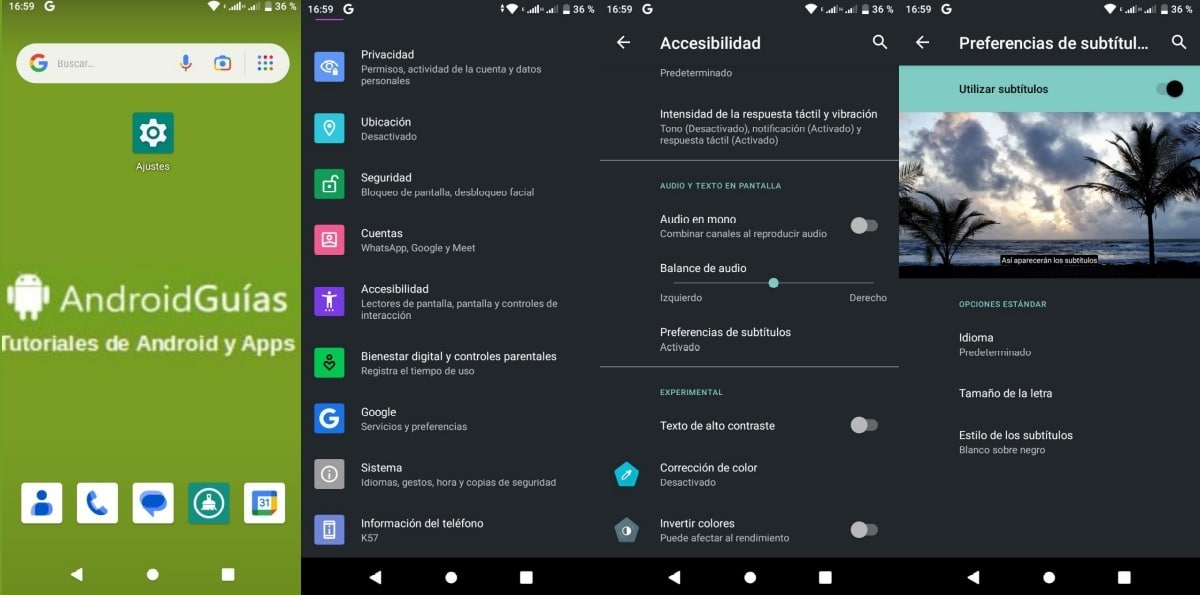
Feliratok aktiválása a videókban
A felhasználó típusától függően ez fejlett, extra vagy rejtett beállítás, nagyon hasznos lehet. Mivel a feliratok általában fontos részét képezik azoknak a hallásproblémákkal küzdő felhasználóknak, akiknek általában szükségük van a automatikus beszéd-szöveg fordítás, hogy megértse és megértse a lejátszott médiatartalmakat. Azoknak is, akik szeretnék vagy kell, hogy vizuálisan értékeljék a hallottakat saját nyelvükön vagy más fontos nyelven. És mivel általában nincs aktiválva, az engedélyezés módja a következő:
- Lépjen be az Android-eszköz Beállítások menüjébe.
- Kattintson a Kisegítő lehetőségek szakaszra.
- Keresse meg és kattintson a Feliratok lehetőségre (beállítások).
- Kattintson a Feliratok engedélyezése (használata) gombra.
- Konfigurálja a megjelenítendő feliratok kívánt nyelvét, a használandó betűméretet és a vizuális stílust, azaz fehér a feketén, fekete a fehéren, többek között elérhető.
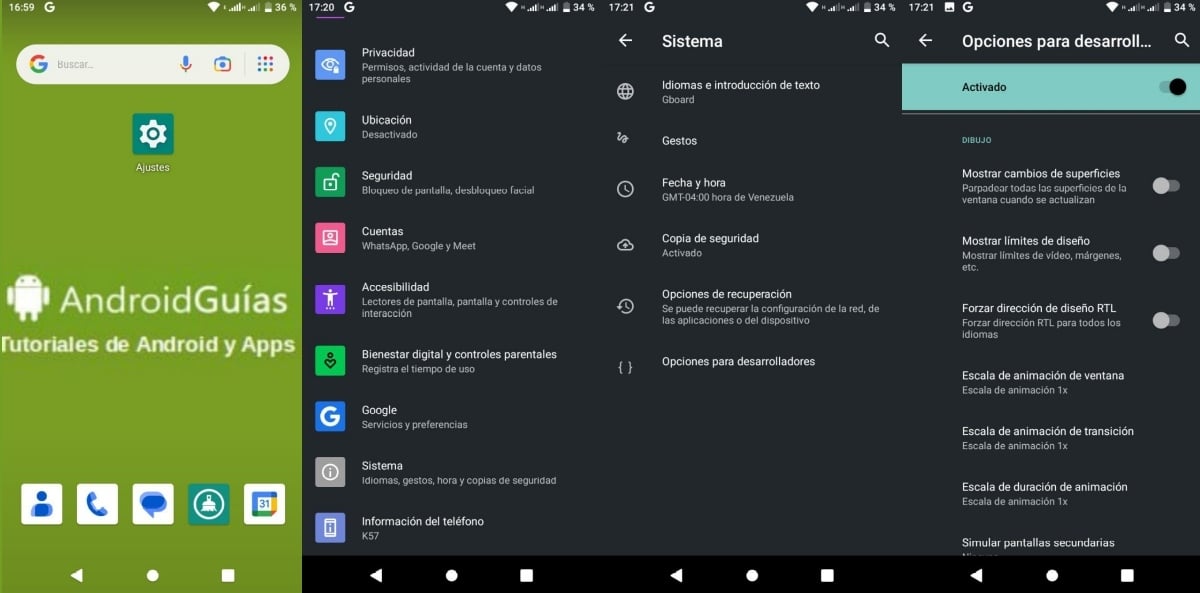
Simább animációk aktiválása
A második rejtett beállítás javasolt az, amelyik kapcsolódik a rendszeranimációk. Mivel alapértelmezés szerint minél gördülékenyebben futnak az animációk, nyilvánvalóan annál jobban értékelik őket. Ehhez pedig gondoskodnunk kell arról, hogy 1X-ben, és ha kell, magasabb faktorban legyenek, hogy gyorsabban lehessen kivitelezni, normálisan és minőségileg értékelve legyenek. És bár általában 1X-ben aktiválódik, a beállítás módja a következő:
- A fejlesztői opciók aktiválásával belépünk az Android készülék Beállítások menüjébe.
- Kattintson a Rendszer szakaszra.
- Megkeressük és rákattintunk a Fejlesztői beállítások alszakaszra.
- Megkeressük és rákattintunk a Rajz részleg Animációkhoz kapcsolódó opciója(i).
- Beállítjuk a szükséges vagy kötelező egye(ke)t, lehetőleg 1X fölé, és teszteljük az animációk sebességének és minőségének hatását, hogy megbizonyosodjunk arról, hogy a kiigazítás megfelelő vagy korrekt volt.
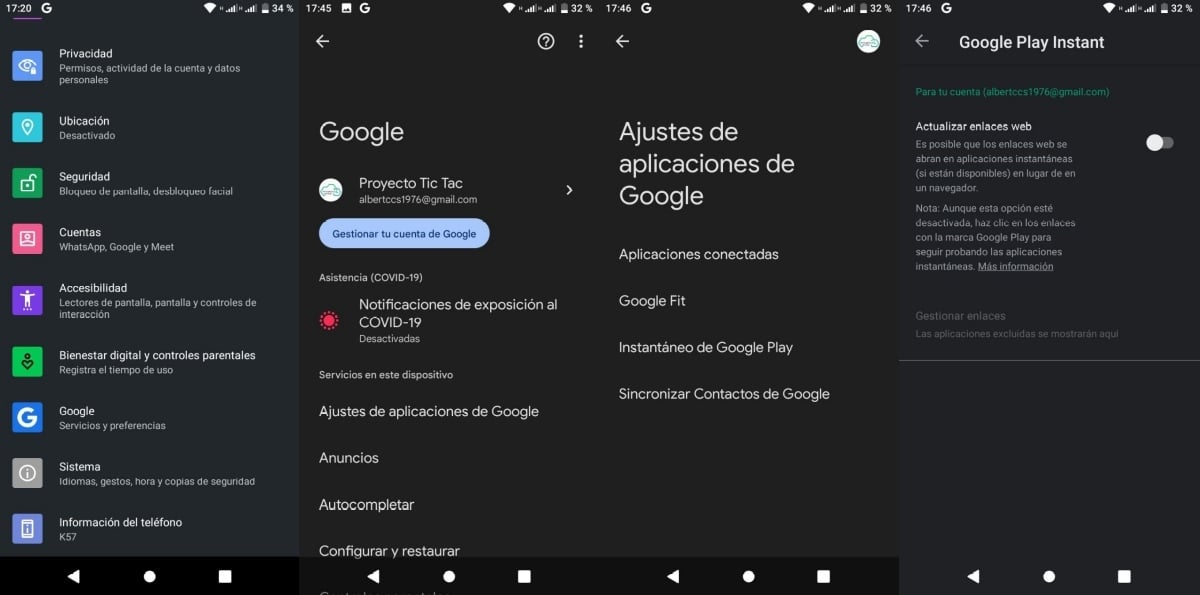
Kapcsolja be az azonnali alkalmazásokat
És a miénk javasolt harmadik speciális beállítás használatának aktiválása google azonnali alkalmazások. Amelyek segítségével tesztelhetjük az alkalmazásokat (funkcióik egy részét) anélkül, hogy telepítenénk őket a készülékünkre. És mivel általában nincs aktiválva, az engedélyezés módja a következő:
- Belépünk az Android készülék Beállítások menüjébe.
- Kattintson a Google szakaszra.
- Keressen rá, és kattintson a Google Alkalmazásbeállítások lehetőségre.
- Megnyomjuk az Instant Google Play opciót.
- És aktiváljuk az opciót a Weblinkek frissítése (Azonnali alkalmazások) gombbal.
- Ha ez megtörtént, rákattinthatunk bizonyos hivatkozásokra, és ennek következtében megnyílik a hozzá tartozó azonnali alkalmazás és a rákattintott webes hivatkozáshoz tartozó tartalom végrehajtásához szükséges részfunkciók.
Mások rejtettebbek, extrák és fejlettebbek
- Korlátozza a háttérfolyamatokat az akkumulátorfogyasztás növelése érdekében: Ezt a Beállítások / Rendszer / Fejlesztői beállítások / Háttérfolyamatok korlátozása menüpontban teheti meg.
- Képernyőnagyítás a képernyő zoom eléréséhez, valamint a szövegek és képek nagyításához: Ezt a következőkkel teheti meg: Beállítások / Kisegítő lehetőségek / Nagyítás (képernyő).
- Engedélyezze az MSAA 4X-et, hogy jobban működjön az OpenGL ES 2.0 alkalmazásokkal és növelje a CPU teljesítményét: Ezt a Beállítások / Rendszer / Fejlesztői beállítások / MSAA 4X kényszerítése menüpontban teheti meg.

További információ az Androidról és annak általános beállításairól
Végül javasoljuk, hogy tanulmányozza a listát az összes gyors útmutatónkat és teljes oktatóanyagunkat különféle trükkök, hírek, felhasználások, konfigurációk és Android-problémák megoldása. Vagy ennek hiányában menjen a Hivatalos Android Súgó a beállításokkal (konfigurációkkal) és több problémával kapcsolatos további információkért vagy támogatásért.


Röviden: sok lehetséges "android rejtett beállítások", és ez a ma bemutatott 6 a legmenőbb és a legtöbb alsó és közepes hatótávolságú eszközhöz megfelelő, vagyis kevés Hardver erőforrások (CPU, memória és tárhely). Tehát jegyezze meg és mentse el ezt a hasznos bejegyzést a könyvjelzői között, arra az esetre, ha valaha úgy döntene, hogy megvalósítja valamelyiket.
És ha Ön jelenleg Android-mobileszköz-felhasználója, kérjük, adja meg nekünk véleményed kommentben a mai témában. Ezen kívül meghívjuk Önt oszd meg ezt a tartalmat másokkal. És ne felejtse el ellátogatni weboldalunk főoldalára «Android Guías» további tartalmak felfedezéséhez, amelyek az Androidon és a közösségi hálózatokon található alkalmazásokhoz, útmutatókhoz és oktatóanyagokhoz kapcsolódnak.